本文将和大家介绍一个 Avalonia 界面效果,制作一个滚动的渐变矩形边框
本文代码基于 Avalonia 11.2.x 版本实现,预期在其他 Avalonia 版本也能正常使用
本文效果由 晓嗔戈 提供,我只是记录此实现方法的工具人
界面效果如下图所示,录制的gif中颜色存在一些偏差,动画有些卡顿,实际效果要好一些
实现原理:
实现上不需要做平移或旋转,完全依靠对 Border 的 BorderBrush 边框做颜色动画即可实现。核心方法是通过 KeyFrame 关键帧动画设置几个关键点,对 Border 的 BorderBrush 边框添加渐变色动画,上图中不可见部分是设置了填充了透明色。渐变动画选用的是 ConicGradientBrush 类型的渐变色
即当 ConicGradientBrush 渐变动画对整个 Border 矩形背景填充时的效果如下
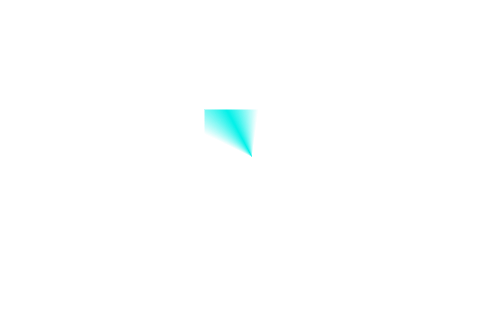
只将填充从背景换成 Border 的 BorderBrush 即可只对边框进行填充,相当于将中间的部分裁剪掉只保留边框的部分,从而实现本文一开始给出的效果
具体实现代码如下
本文内容里面只给出关键代码片段,如需要全部的项目文件,可到本文末尾找到本文所有代码的下载方法
先添加一个 Border 元素,设置 BorderThickness 的值,用于让其有边框厚度,可以被用来填充线条动画效果
<Border BorderThickness="5"></Border>设置 Border 的样式,添加动画效果,代码如下
<Border BorderThickness="5"> <Border.Styles> <Style Selector="Border"> <Style.Animations> <Animation Duration="0:0:2" FillMode="Forward" IterationCount="INFINITE"> <KeyFrame Cue="0%"> <Setter Property="BorderBrush"> <Setter.Value> <ConicGradientBrush> <GradientStops> <GradientStop Color="#0000FFAA" Offset="0" /> <GradientStop Color="#0000FFAA" Offset="0.65" /> <GradientStop Color="#00FFAA" Offset="0.75" /> <GradientStop Color="#0000FFAA" Offset="0.85" /> </GradientStops> </ConicGradientBrush> </Setter.Value> </Setter> </KeyFrame> <KeyFrame Cue="25%"> <Setter Property="BorderBrush"> <Setter.Value> <ConicGradientBrush Angle="90"> <GradientStops> <GradientStop Color="#0000EAFF" Offset="0" /> <GradientStop Color="#0000EAFF" Offset="0.65" /> <GradientStop Color="#00EAFF" Offset="0.75" /> <GradientStop Color="#0000EAFF" Offset="0.85" /> </GradientStops> </ConicGradientBrush> </Setter.Value> </Setter> </KeyFrame> <KeyFrame Cue="50%"> <Setter Property="BorderBrush"> <Setter.Value> <ConicGradientBrush Angle="180"> <GradientStops> <GradientStop Color="#0000FFAA" Offset="0" /> <GradientStop Color="#0000FFAA" Offset="0.65" /> <GradientStop Color="#00FFAA" Offset="0.75" /> <GradientStop Color="#0000FFAA" Offset="0.85" /> </GradientStops> </ConicGradientBrush> </Setter.Value> </Setter> </KeyFrame> <KeyFrame Cue="75%"> <Setter Property="BorderBrush"> <Setter.Value> <ConicGradientBrush Angle="270"> <GradientStops> <GradientStop Color="#0000EAFF" Offset="0" /> <GradientStop Color="#0000EAFF" Offset="0.65" /> <GradientStop Color="#00EAFF" Offset="0.75" /> <GradientStop Color="#0000EAFF" Offset="0.85" /> </GradientStops> </ConicGradientBrush> </Setter.Value> </Setter> </KeyFrame> <KeyFrame Cue="100%"> <Setter Property="BorderBrush"> <Setter.Value> <ConicGradientBrush Angle="360"> <GradientStops> <GradientStop Color="#0000FFAA" Offset="0" /> <GradientStop Color="#0000FFAA" Offset="0.65" /> <GradientStop Color="#00FFAA" Offset="0.75" /> <GradientStop Color="#0000FFAA" Offset="0.85" /> </GradientStops> </ConicGradientBrush> </Setter.Value> </Setter> </KeyFrame> </Animation> </Style.Animations> </Style> </Border.Styles> </Border>如上简单的代码即可实现滚动的线条边框效果
本文代码放在 github 和 gitee 上,可以使用如下命令行拉取代码。我整个代码仓库比较庞大,使用以下命令行可以进行部分拉取,拉取速度比较快
先创建一个空文件夹,接着使用命令行 cd 命令进入此空文件夹,在命令行里面输入以下代码,即可获取到本文的代码
git initgit remote add origin https://gitee.com/lindexi/lindexi_gd.gitgit pull origin 9437d15885006ca966046d66ad5ad239a7a22cba以上使用的是国内的 gitee 的源,如果 gitee 不能访问,请替换为 github 的源。请在命令行继续输入以下代码,将 gitee 源换成 github 源进行拉取代码。如果依然拉取不到代码,可以发邮件向我要代码
git remote remove origingit remote add origin https://github.com/lindexi/lindexi_gd.gitgit pull origin 9437d15885006ca966046d66ad5ad239a7a22cba获取代码之后,进入 AvaloniaIDemo/LowhawleluhaLelradealere 文件夹,即可获取到源代码
更多技术博客,请参阅 博客导航
相关的 WPF 的线条动画,请参阅 WPF使用Shape实现复杂线条动画 - czwy - 博客园

本作品采用 知识共享署名-非商业性使用-相同方式共享 4.0 国际许可协议 进行许可。 欢迎转载、使用、重新发布,但务必保留文章署名 林德熙 (包含链接: https://blog.lindexi.com ),不得用于商业目的,基于本文修改后的作品务必以相同的许可发布。如有任何疑问,请与我 联系。